步驟一:下載字體教程裏用到的字體叫做:POLYA Regular,大家可以在百度中進行搜索下載。
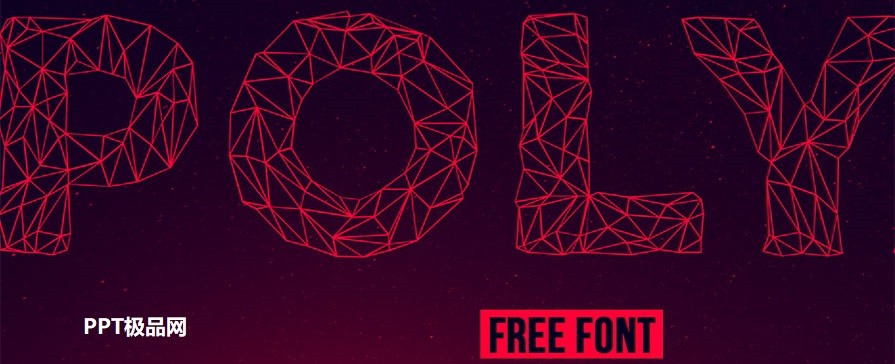
步驟二:在PPT裏輸入文字,例如:BIGGER。然後把字體選擇爲POLYA Regular。(如果安裝好字體後,沒有發現該字體,則需要重新啓動一次Powerpoint。)

步驟三:插入一個幾何圖形,我以矩形爲例。注意,插入的幾何圖形要在文字的上面一層。

步驟四:選中幾何圖形和文字(注意:一定要先選中幾何圖形,再選中文字,然後通過對齊工具,確保幾何圖形將文字完全覆蓋),在頂部的菜單上會多一個叫做“格式”的選項。進入以後,選擇合併形狀,再選擇拆分。

步驟五:選擇矩形的空白部分(非字體部分),並將其刪除。去掉圖形後,Ctrl+A選中所有元素,調整角度,並去掉多餘的圖形以及文字背景。

步驟六:選中所有元素,添加陰影。這樣能讓元素之間區分更明顯,效果更好。

步驟七:選中單獨一個字母的所有元素,Ctrl+G組合爲一個元素,方便移動。其餘以此類推。後,調整各字母間的順序,使其更美觀。

